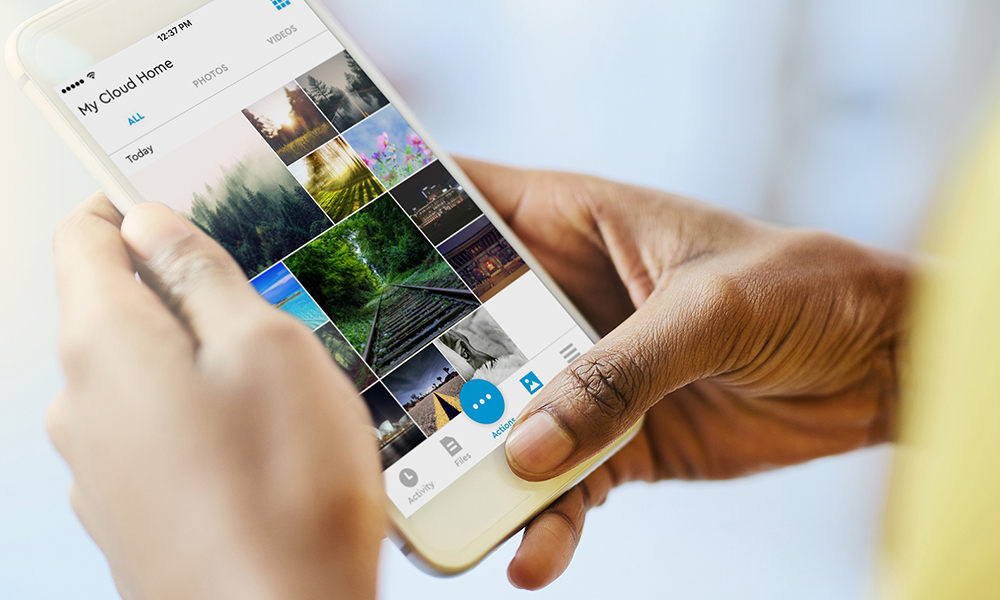
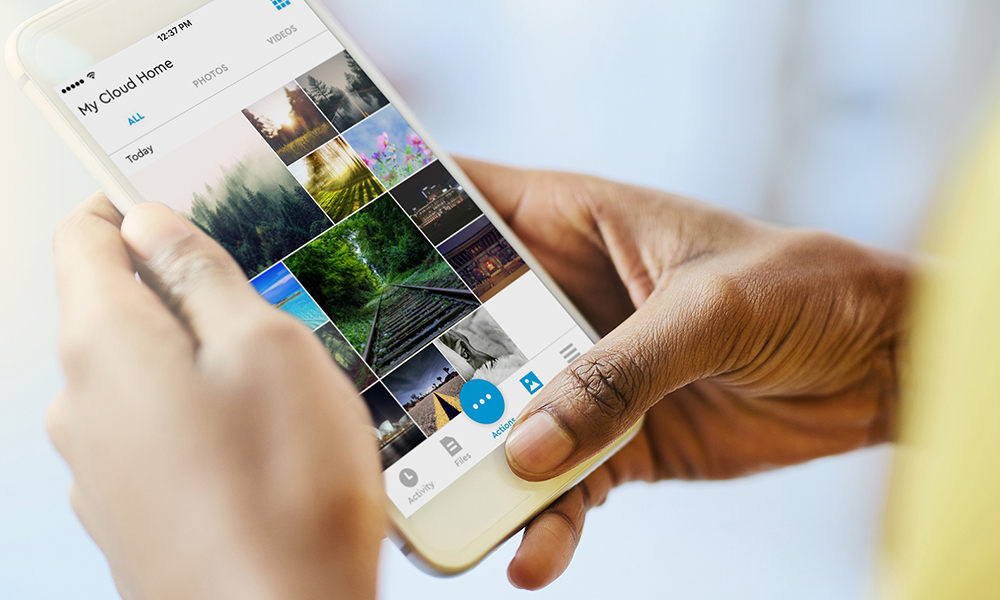
Ваш смартфон позволяет легко снимать фотографии и видео, а затем делиться ими с кем угодно, но также важно защищать их с помощью регулярного резервного копирования. Фотографии бесценны во многих отношениях, особенно в качестве сувениров, которыми они, как правило, являются, так зачем рисковать потерять их все? Независимо от того, iPhone у вас или телефон на Android , в этой статье мы обсудим несколько простых шагов, которые помогут вам защитить ваши фотографии.
Посмотреть все смартфоны, доступные прямо сейчас в Best Buy.
Вот что может случиться, если вы потеряете свой телефон или как-то его повредите. Если вы никогда не создавали резервные копии всех этих изображений, они могут исчезнуть навсегда. Нет необходимости идти на такой риск, когда у вас есть разные способы обеспечить их безопасность. Будь то облако или аппаратные варианты, заставить это работать на вас не так уж сложно.
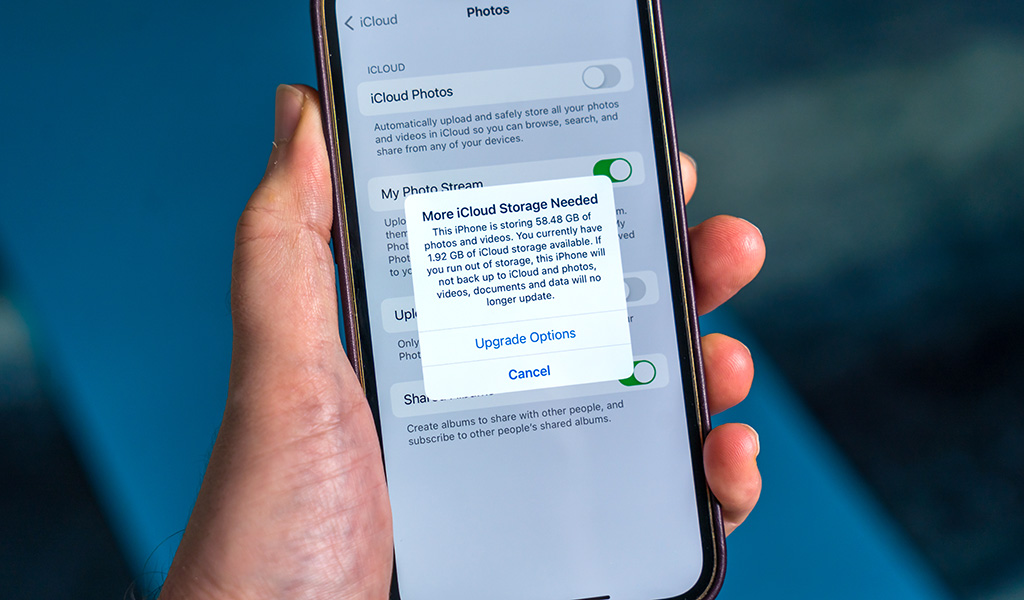
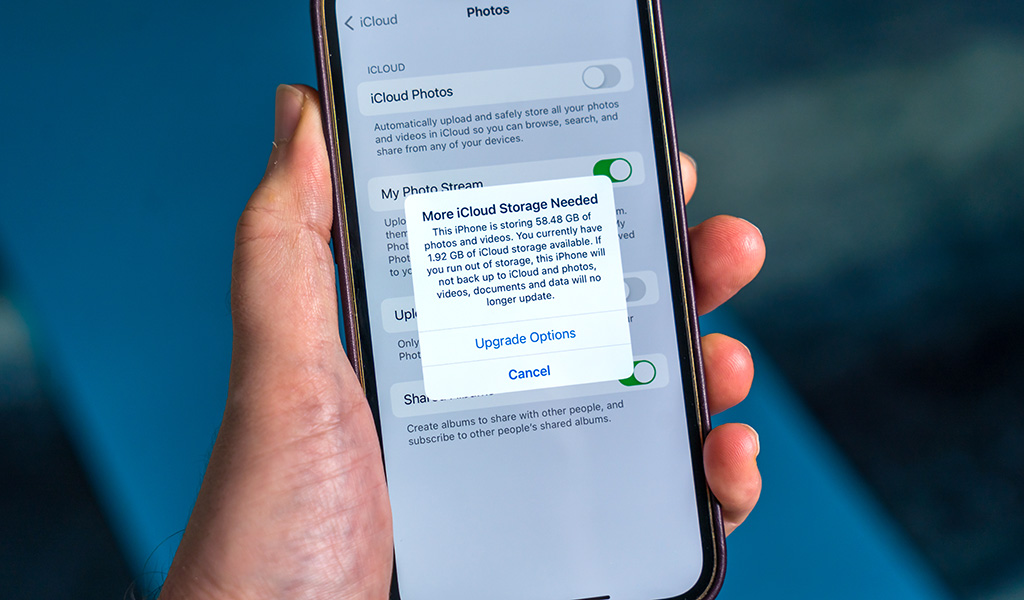
Облачное хранилище сейчас гораздо более доступно и доступно, чем когда-то. Скорее всего, вы уже используете его, даже не подозревая об этом. Если вы используете iPhone , вы получаете 5 ГБ хранилища iCloud бесплатно, а платные уровни дают вам 50 ГБ, 200 ГБ или 1 ТБ. iCloud Photos может автоматически создавать резервные копии всех изображений, которые вы снимаете, хотя вам нужно убедиться, что у вас достаточно облачного хранилища, чтобы это работало.
Чтобы настроить его на своем iPhone или iPad, перейдите в «Настройки» > (коснитесь своего имени) > «Фотографии» > «Фото iCloud» на . Процесс немного отличается на Mac. Там вы переходите в меню Apple (значок Apple в левом верхнем углу) > (Ваш Apple ID) > iCloud > Фото .
Как только это будет сделано, вы всегда сможете получить доступ к своим изображениям со своего устройства iOS через приложение «Фотографии». На компьютере вы можете перейти на iCloud.com , войти в свой Apple ID, а затем просмотреть или загрузить нужные фотографии или видео оттуда. Поскольку эти изображения доступны из вашей учетной записи iCloud, вы также можете просматривать их на Apple TV или даже на ПК с Windows.
По умолчанию автоматическое резервное копирование происходит только тогда, когда ваш iPhone подключается к сети Wi-Fi, чтобы вы не использовали слишком много сотовых данных для загрузки фотографий и видео. Другие решения для резервного копирования не ограничивают вас в этом, о чем я расскажу ниже.
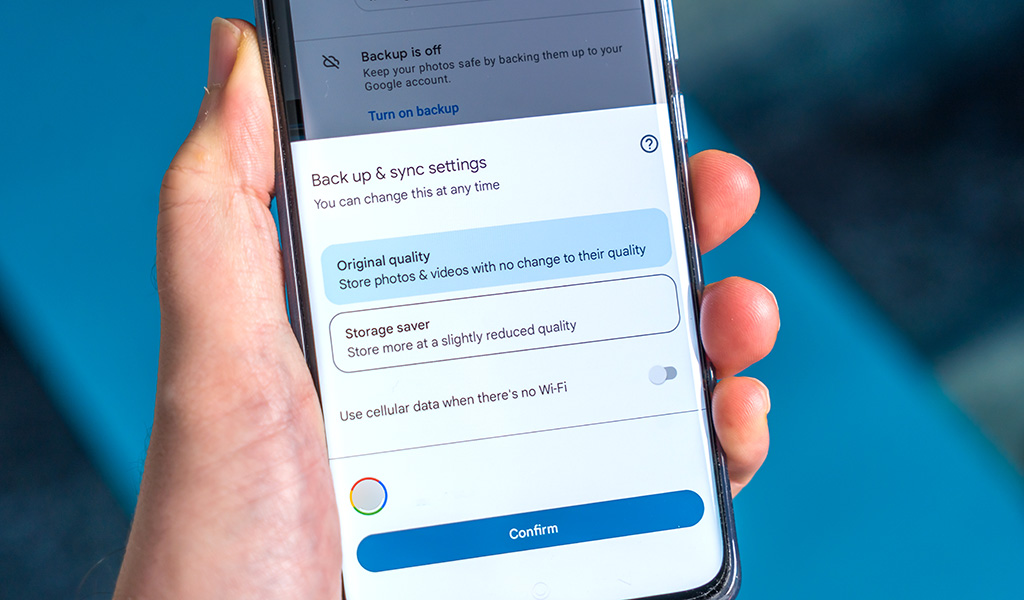
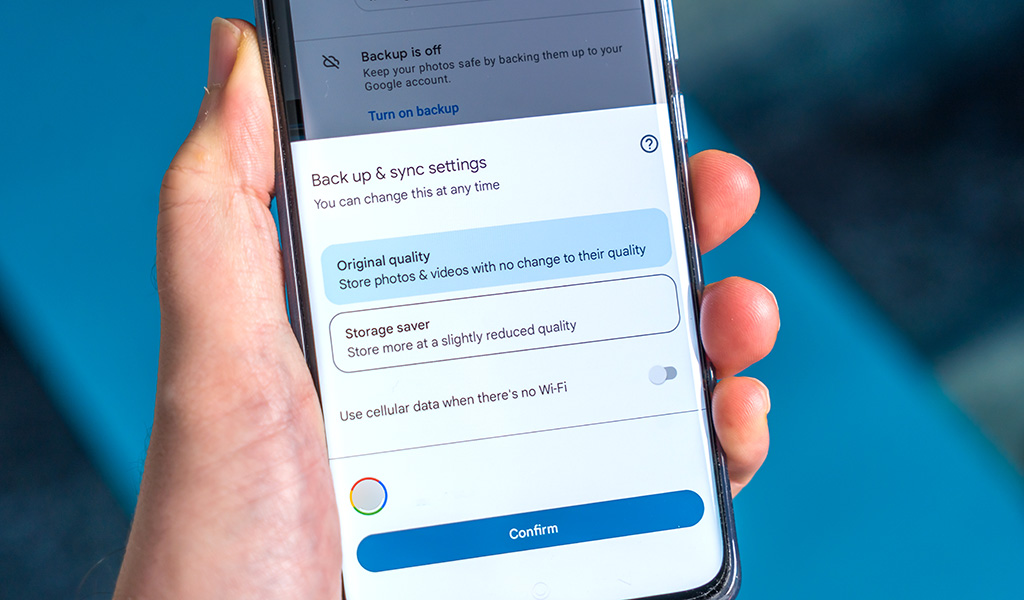
Будучи продуктом Google, Android обычно поставляется с предустановленным набором приложений Google. Одним из таких является Google Фото . Если у вас есть учетная запись Google (для этого достаточно просто Gmail), то вы уже на шаг впереди резервного копирования своих фотографий и видео. Когда вы впервые открываете приложение Google Фото на своем устройстве Android, оно запросит доступ к своим фотографиям и мультимедиа, а затем, хотите ли вы сделать резервную копию того, что вы снимаете на этом телефоне.
Оттуда у вас есть несколько вариантов выбора. Вы можете сохранить все изображения в исходном качестве, что займет больше места на диске. Если вы выберете Storage Saver, будет сохранена уменьшенная версия каждой фотографии и видео. У вас также есть возможность загружать изображения в «Фотографии» как через Wi-Fi, так и через мобильные данные.
Имейте в виду, что любой вариант учитывается в ограничении 15 ГБ бесплатного хранилища, которое предоставляет вам Google. Это хранилище относится ко всем приложениям Google, включая Gmail. Google внес это изменение, вступившее в силу 1 июня 2021 года, хотя оно касается только изображений, снятых после этой даты. Единственными исключениями пока являются телефоны Google Pixel 1-5, но не Pixel 6 и 6 Pro .
Если вы хотите больше, вы можете приобрести его на 100 ГБ, 200 ГБ, 2 ТБ или 5 ТБ. Вот и все. После того, как это настроено, вы можете настроить резервное копирование в облаке на своем телефоне Android.
Вы также можете использовать Google Фото на своем iPhone. Загрузите приложение из App Store и настройте облачное резервное копирование на свой телефон.
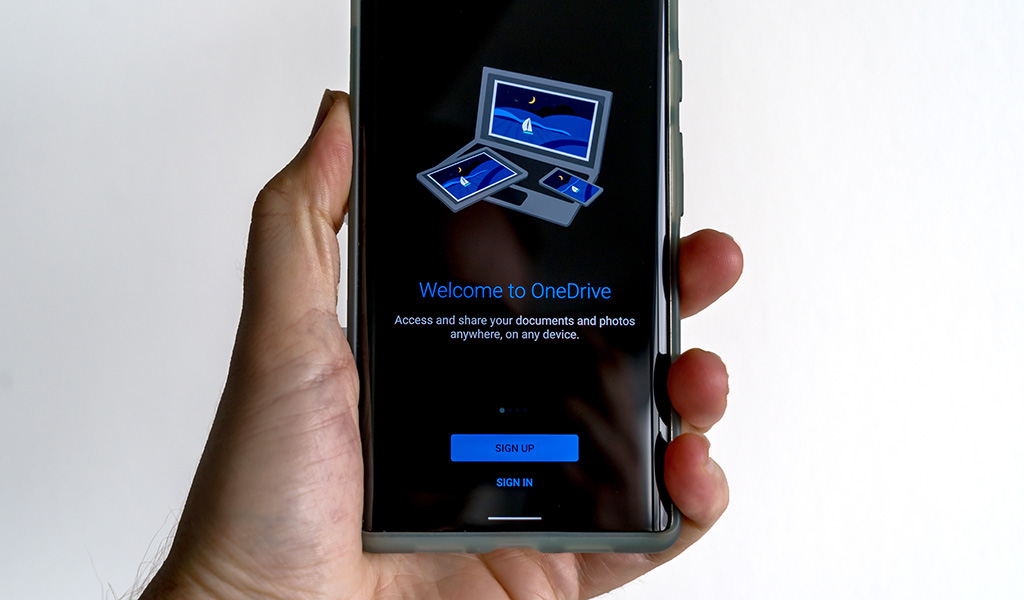
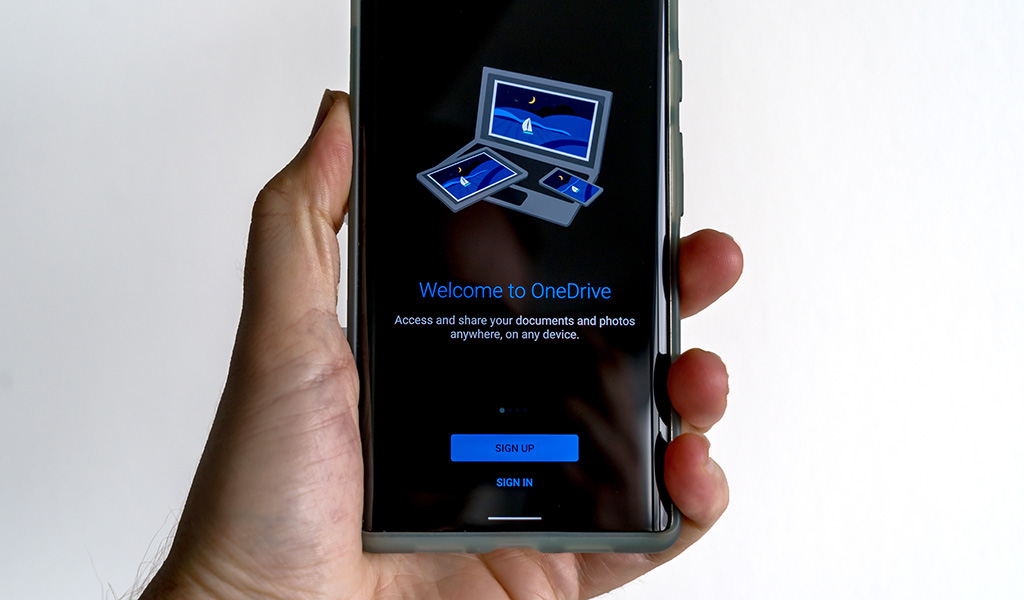
Возможно, у вас уже есть другой вариант от других поставщиков, которые также предоставляют облачное хранилище. Например, если вы подписаны на Microsoft Office 365 , Microsoft OneDrive может создавать резервные копии и сохранять ваши фотографии в полном разрешении. Личная учетная запись дает вам 1 ТБ пространства, или вы можете подписаться только на OneDrive и получить 100 ГБ пространства по более низкой цене в месяц.
Dropbox — еще один вариант, который стоит рассмотреть, но вам придется заплатить, чтобы он окупился. Это дает вам всего лишь 2 ГБ на бесплатном уровне. Вы можете получить 2 ТБ или 3 ТБ за ежемесячную или годовую плату, что позволит вам загружать все свои фотографии таким образом. Как и в случае с iCloud, Photos и OneDrive, вы можете делиться фотоальбомами с другими.
Photobucket предлагает варианты облачного хранения, начиная с 25 ГБ и заканчивая неограниченным объемом. SmugMug идет еще дальше, позволяя вам не только создавать резервные копии фотографий, но и создавать персонализированный веб-сайт для демонстрации тех, которые вы выбрали для отображения. Flickr также требует, чтобы вы заплатили больше 1000 фотографий, что не займет много времени, если вы заядлый стрелок. Есть и другие, так что проведите тщательный поиск, чтобы увидеть, что появится.
Я никогда не рекомендую использовать платформы социальных сетей для резервного копирования фотографий. Не выбрасывайте все на Facebook, даже если вы не делаете это видимым для друзей. Facebook увидит эти фотографии и попытается их как-то монетизировать.


Может показаться, что вы делаете что-то старомодным способом, но резервное копирование на компьютер никогда не бывает плохой идеей. Основная причина этого заключается в том, что вы эффективно создаете вторичную резервную копию, к которой вы можете получить доступ и положиться на нее, когда вам это нужно.
Это может быть так же просто, как просто создать папку на вашем ПК или Mac, подключить к ней свой телефон и перетаскивать изображения. Имейте в виду, это не так просто, как просто подключить и увидеть все в вашем телефоне. Для этого вам нужно правильное программное обеспечение.
На Mac вы можете сделать полную резервную копию своего iPhone через Finder, если вы используете MacOS 10.15 Catalina или более позднюю версию. Если у вас более ранняя версия, сделайте это через iTunes. Finder также позволит вам синхронизировать контент с вашего iPhone. Если вы хотите что-то еще более надежное, вы можете попробовать приложение, такое как AnyTrans , которое стоит разумно.
На ПК iTunes все еще работает, поэтому вы можете выполнять резервное копирование и синхронизацию таким образом. Для пользователей Android Android File Transfer — это бесплатное программное обеспечение, которое позволяет вручную перетаскивать фотографии на Mac или ПК. Приложение Microsoft Your Phone хорошо работает с телефонами Samsung Galaxy. Существует множество приложений, которые делают подобные вещи, например AirDroid , SyncMate и другие.
Я всегда любил это как вторичную резервную копию, потому что это добавляет душевного спокойствия. Я знаю, что у меня есть все мои фотографии и видео, и я могу просматривать их, как захочу, а это означает, что я потратил некоторое время на создание разных папок для их организации. Они могут быть основаны на том, какой телефон их снимал, или на определенный год или событие.
Размещение этих изображений на внешнем диске или USB-накопителе в основном такое же, как и на компьютере. Вы подключаетесь и используете те же инструменты, чтобы скопировать их на диск. Это непрерывный процесс, потому что синхронизировать их не так просто, поэтому вам может потребоваться делать это вручную на регулярной основе. Попробуйте это еженедельно, чтобы начать и идти оттуда.
Мне также нравится использовать сетевое хранилище в качестве опции, потому что это сочетание обоих. Это физическое хранилище, но оно также может иметь облачный компонент. Например, вы можете копировать на него изображения с компьютера, а затем получать к ним доступ на своем телефоне, где бы вы ни находились. Вы также можете сделать обратное: скопировать фотографии, снятые на телефон, и отправить их на сетевой диск, а затем скопировать нужные на компьютер.
При резервном копировании вы не только защищаете свои изображения, но и потенциально экономите столь необходимое место на вашем телефоне. Несмотря на то, что в наши дни память на телефонах продолжает увеличиваться, вы можете обнаружить, что дополнительная передышка стоит того, чтобы делать больше снимков. Первоначальная настройка обычно занимает больше времени, но после этого она становится устаревшей.
Если у вас есть дети, вы также можете упорядочить фотографии, чтобы они были организованы по мере взросления. Определенно может пригодиться позже, когда вам понадобится получить к ним доступ для печати или поделиться с семьей и друзьями.
Узнайте больше о том , что вы можете делать со своей фотографией, и ознакомьтесь с новейшими доступными смартфонами .
